Синхронизујте Виндовс библиотеке између више рачунара са СкиДриве-ом
Мисцелланеа / / February 11, 2022
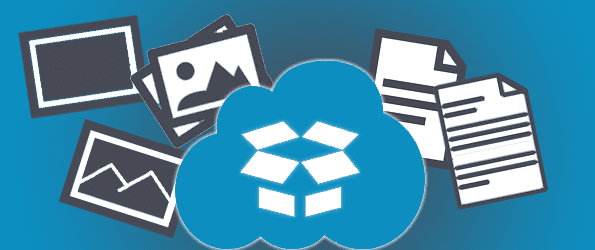
Виндовс има а збирка фасцикли које се називају библиотеке који садрже документе, музику, слике и видео записе са одговарајућим именима. Обично овде чувамо датотеке и можемо да их преузмемо само отварањем одговарајуће фасцикле на истом рачунару који их је сачувао. Иако је то уобичајена намера, шта ако често користите други рачунар, али и даље желите датотеке са другог?
Можемо да користимо СкиДриве за синхронизацију библиотека између више рачунара са великом лакоћом. Једноставно повежите фасциклу библиотеке са фасциклом на СкиДриве. На тај начин када отворите СкиДриве на другом рачунару, датотеке ће бити тамо. Штавише, ако повезујете друго рачунарске библиотеке са СкиДриве-ом, свака датотека коју сачувате у једној библиотеци на једном рачунару ће се такође појавити на другом рачунару у одговарајућој фасцикли.
Ако је ово у почетку збуњујуће, не брините – пратите кораке у наставку и открићете колико је лако синхронизовати библиотеке. Непотребно је рећи, пошто то радимо на СкиДриве-у, ваше датотеке такође остају доступне у облаку и могу им се приступити са било ког уређаја који може да се повеже на интернет.
Инсталирајте СкиДриве
Ако СкиДриве још увек није инсталиран, преузмите га са ове везе. Када се инсталација заврши и по првом покретању, од вас ће бити затражено да се пријавите са својим Мицрософтов рачун наставиће се.
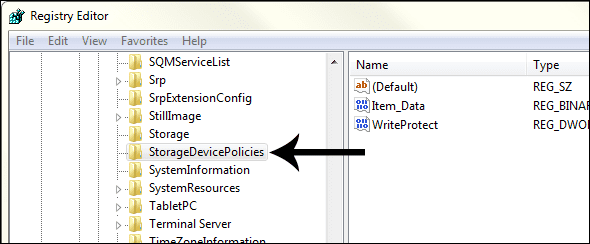
Белешка: Ако немате Мицрософт налог за коришћење, можете креирајте га овде.
Прихватите подразумевану фасциклу за СкиДриве и изаберите Следећи.
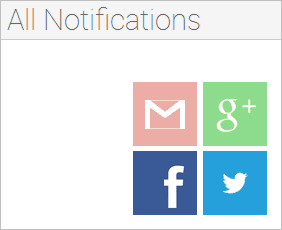
Синхронизоваћемо све наше фасцикле са СкиДриве налога, али постоји опција за селективну синхронизацију са другом опцијом.
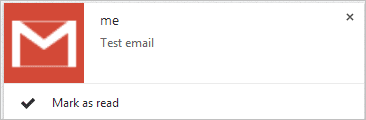
Повежите библиотеке са СкиДриве-ом
Сада морамо да креирамо одговарајуће фасцикле у СкиДриве-у и да их повежемо преко Виндовс-а.
Корак 1: Креирајте фасцикле у СкиДриве тзв Документи, музика, видео снимци, и Слике, баш као и подразумеване Виндовс фасцикле.

Корак 2: Кликните десним тастером миша на Документи фолдер у Библиотеке и бирај Својства.
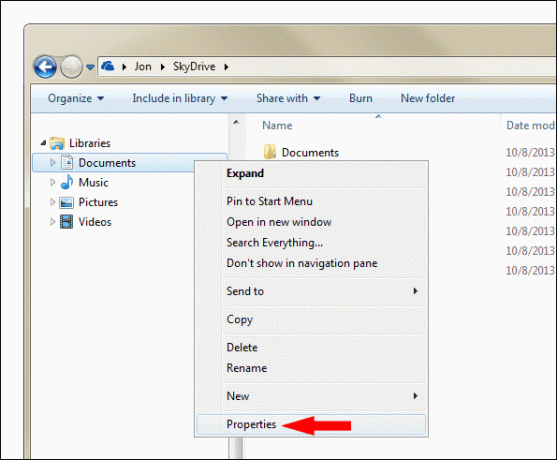
Корак 3: Изаберите Укључите фасциклу из овог прозора са својствима, а затим изаберите СкиДриве Документи фолдер.
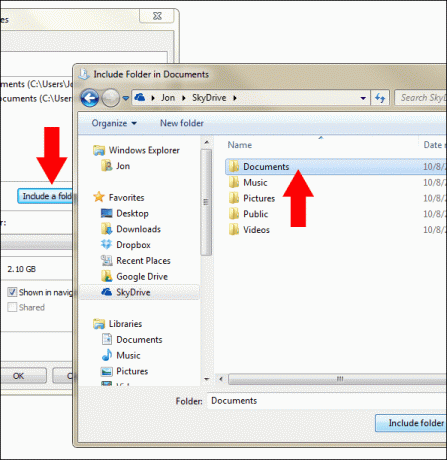
4. корак: Повежите подразумевану локацију за чување докумената да буде СкиДриве фасцикла. Ово се ради тако што одаберете фасциклу коју сте управо изабрали, а затим кликнете Подесите локацију за чување.
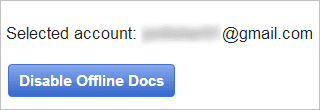
Поновите кораке 1-4 за остале фасцикле: музика, видео снимци, и Слике. Такође поновите Инсталирајте СкиДриве одељак као и горњи кораци за повезивање директоријума Библиотеке (са изузетком поновног креирања фасцикли), али овај пут то урадите на другом рачунару. Сада када се датотека сачува на било ком рачунару, она ће се синхронизовати и сачувати у редовном Слике фолдер на обе локације! Ово важи за било коју датотеку која је сачувана на било којој локацији под подразумеваном локацијом. У зависности од величине датотеке, ваше датотеке ће бити синхронизоване са оба рачунара за кратко време.
Белешка: Имајте на уму да се тренутне датотеке у фасциклама библиотеке неће синхронизовати са другим рачунаром. Само нове датотеке додате након повезивања фолдера ће се појавити као синхронизоване ставке.
Ако сте упознати са Виндовс Сервер окружењем, размислите о томе као на роаминг профил, али уместо да синхронизујете датотеке на сваком рачунару који посетите, то су само рачунари на којима је инсталиран ваш СкиДриве налог и горе наведени кораци су завршени.
Закључак
Једна врста користи је да синхронизујете једну фасциклу између два или више рачунара. Али када синхронизујемо стварне фасцикле библиотеке које користимо свакодневно, видећете да је као да сте на једном рачунару чак и ако користите два. Само обавезно сачувајте своје датотеке у овим фасциклама библиотеке ако желите да се синхронизују.
Последњи пут ажурирано 3. фебруара 2022
Горњи чланак може садржати партнерске везе које помажу у подршци Гуидинг Тецх. Међутим, то не утиче на наш уреднички интегритет. Садржај остаје непристрасан и аутентичан.



